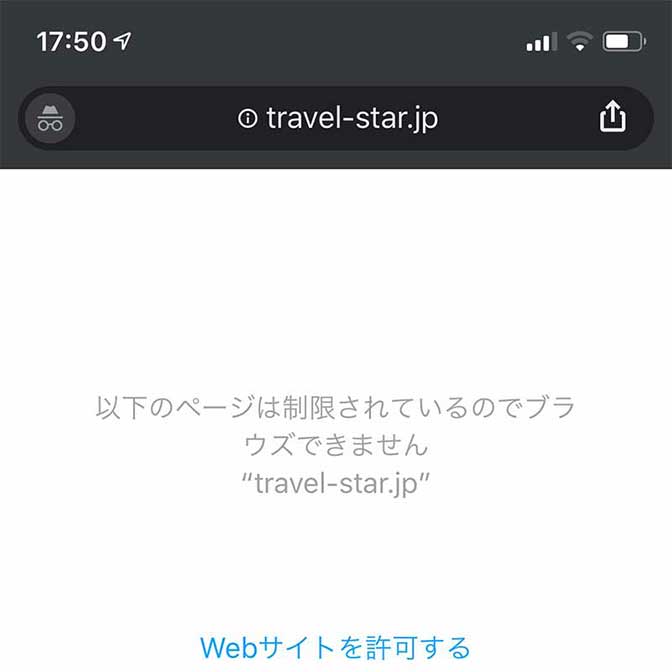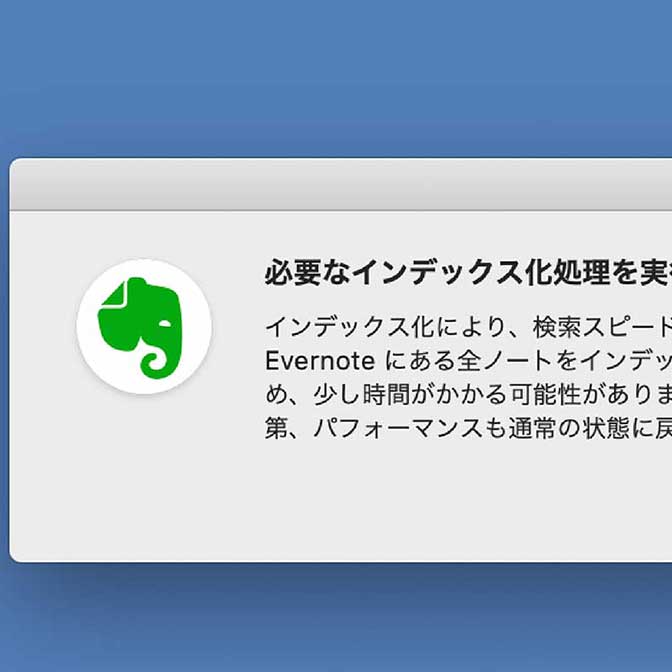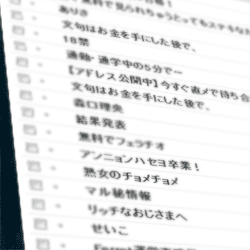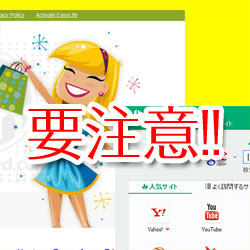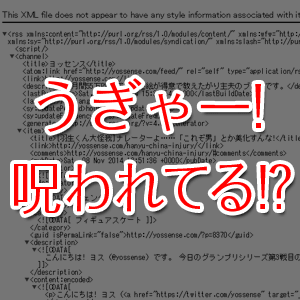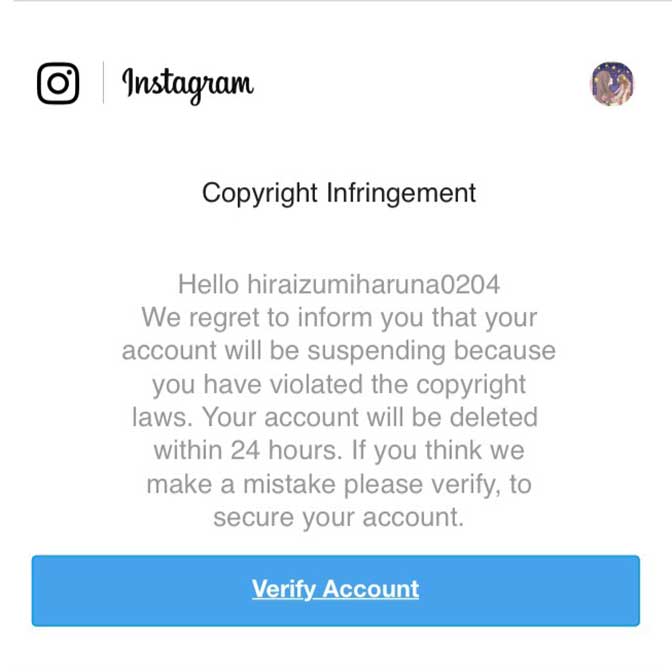こんにちは! ヨス(プロフィールはこちら)です。
先日、iPhoneでふつうに調べ物をしていて、まともそうなサイトだと思ってあるサイトをクリックしました。
内容はふつうっぽかったのですが、なかに入っている広告が超絶に気持ち悪いエロ広告でした。

あまりにもえげつなく、不愉快な気分になったのでもう二度とこのサイトを見たくない!
ということで今回は、iPhoneで調べ物をしているときに特定のサイトを見られなくする方法を紹介します。
iPhoneで調べ物をしているとゴミサイトにたどり着くことも
先日、旅行先のことを調べようとネットで検索していました。
「Travel Star」というまともっぽいサイトを見つけたのでクリックしたんですね。
そしたら……

内容はふつうのサイトだった(とはいえ、どこかで取ってきた写真の切り貼りと内容のない文章)のですが、広告が気持ち悪いエロ広告だらけ!!
今まで「ひどい広告」と言っていたものがまともに見えるレベルのえげつなさでした。しかもスマホから見たときだけ。
そのうえ、ふつうの広告なら、通報(報告)できるのですが、この広告には「報告ボタン」がありません。
つまりランダムに表示されているのではなく、運営者が意図的にエロ広告を入れているということです。
これは完全に有害なサイトだと判断したので、iPhoneから見られない設定にすることにしました。

気持ち悪いサイトに気持ち悪い広告を入れるならマシですが、子どもでもたどりつきそうなサイトに気持ち悪い広告を入れることに悪意を感じます。
iPhoneで「特定のサイト」を見られないように設定する方法
というわけで、iPhoneで「特定のサイト」を見られないように設定する方法を紹介します。
この方法をすると、検索結果で有害サイトをクリックしても、下記のように見られなくなりますよ!
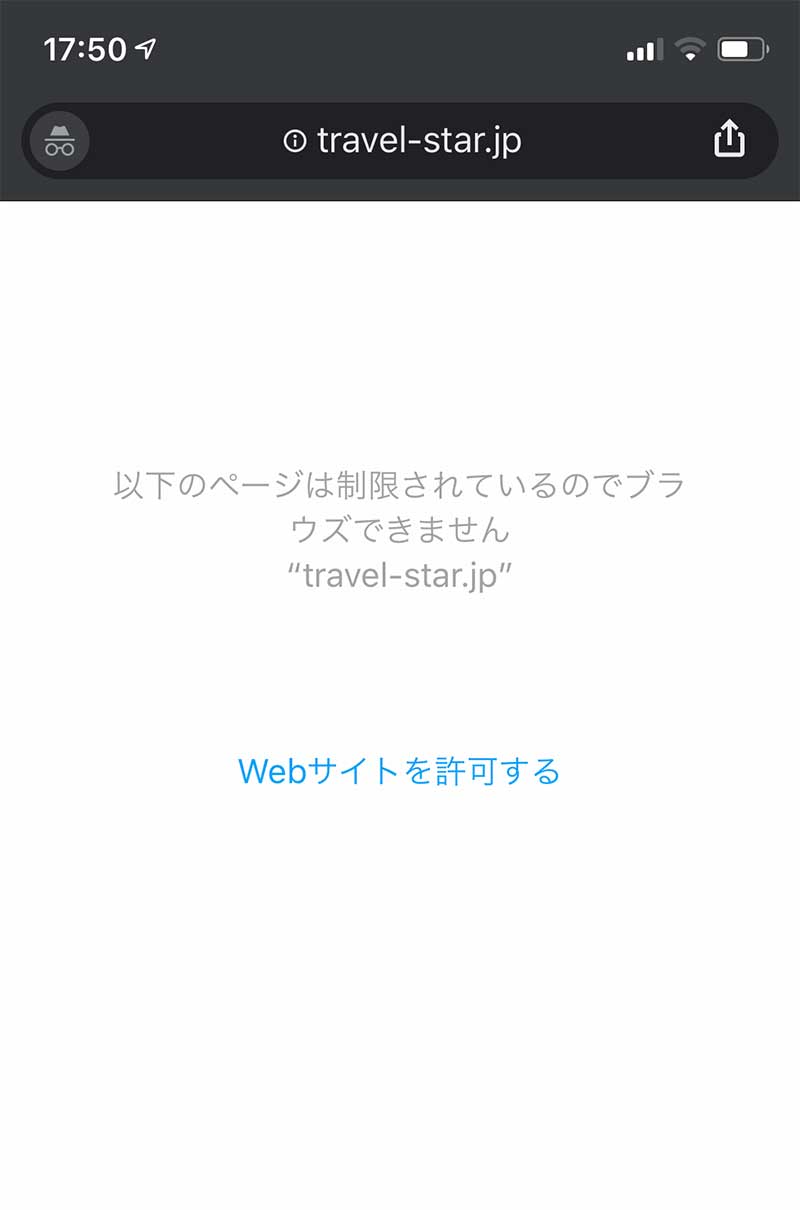
ではそのやり方を紹介しますね。
iPhoneの「設定」をタップ
まずは、iPhoneの「設定」をタップしましょう。
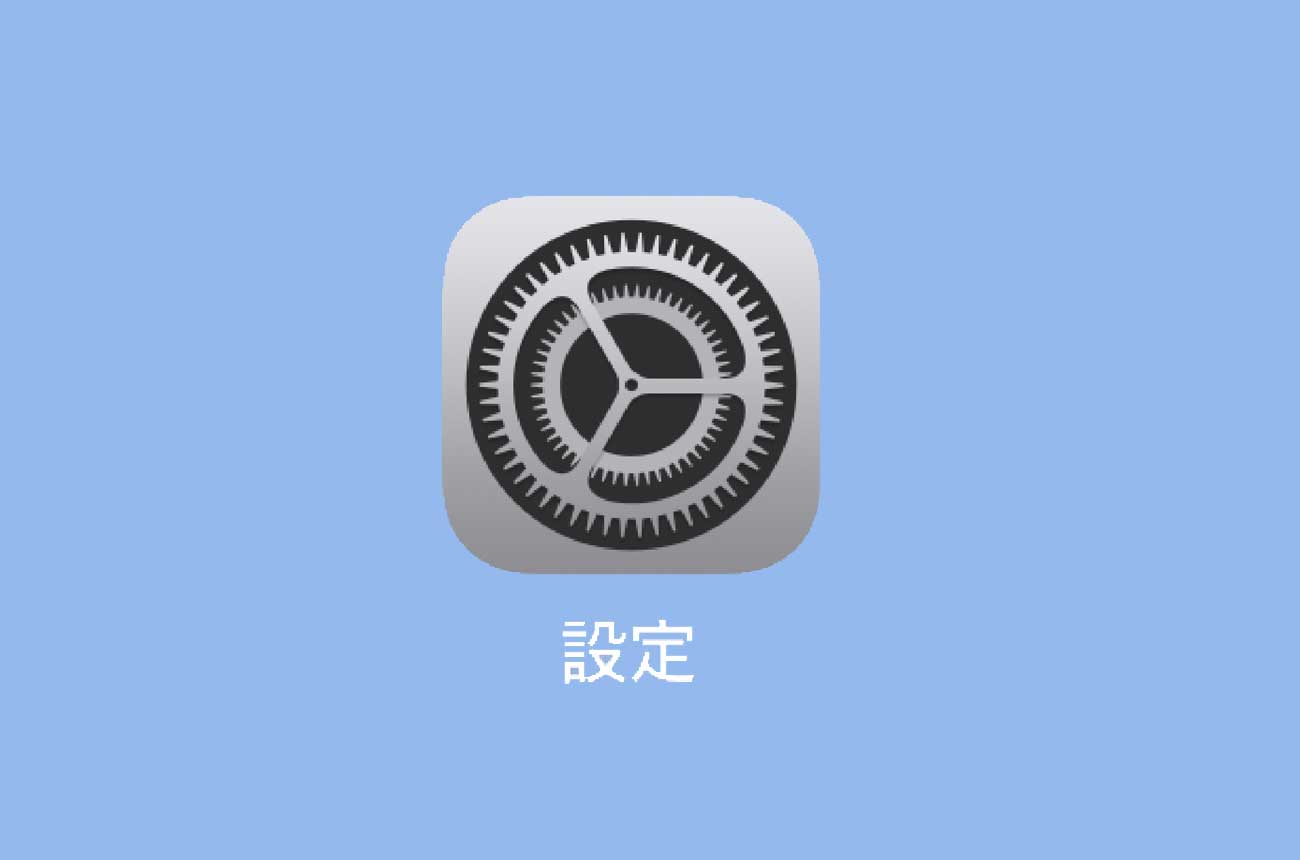
こんなアイコンですね。
「スクリーンタイム」をタップ
「スクリーンタイム」をタップしましょう。
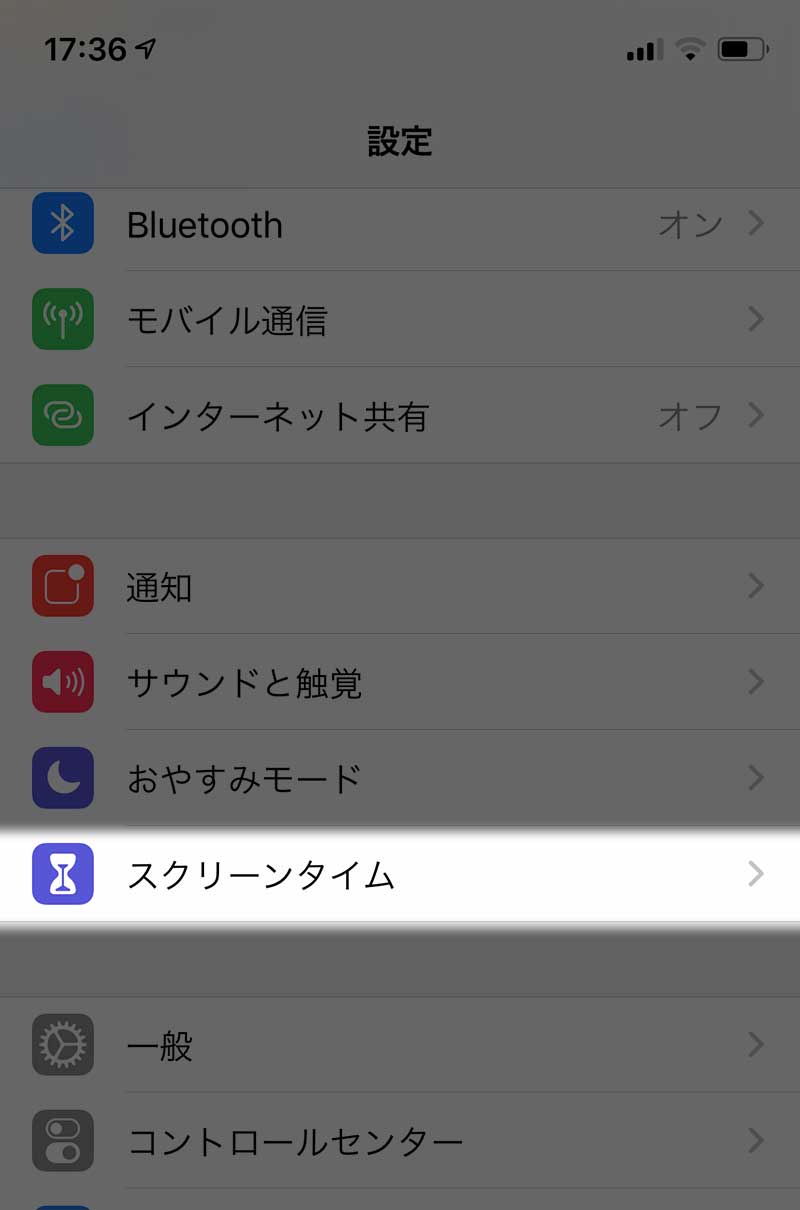
有害サイトを登録する
つづいて、有害サイトのURLを登録しましょう。
「コンテンツとプライバシーの制限」をタップ
「コンテンツとプライバシーの制限」をタップします。
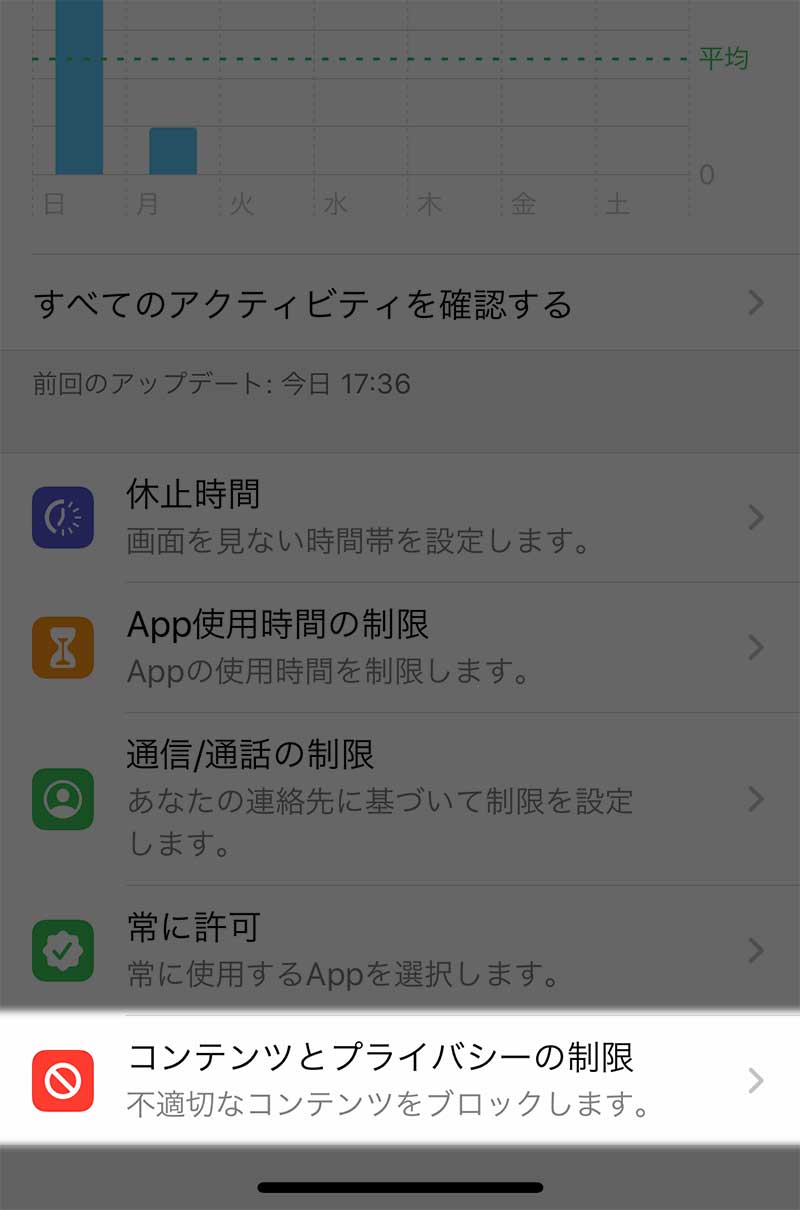
「コンテンツ制限」をタップ
「コンテンツ制限」をタップしましょう。
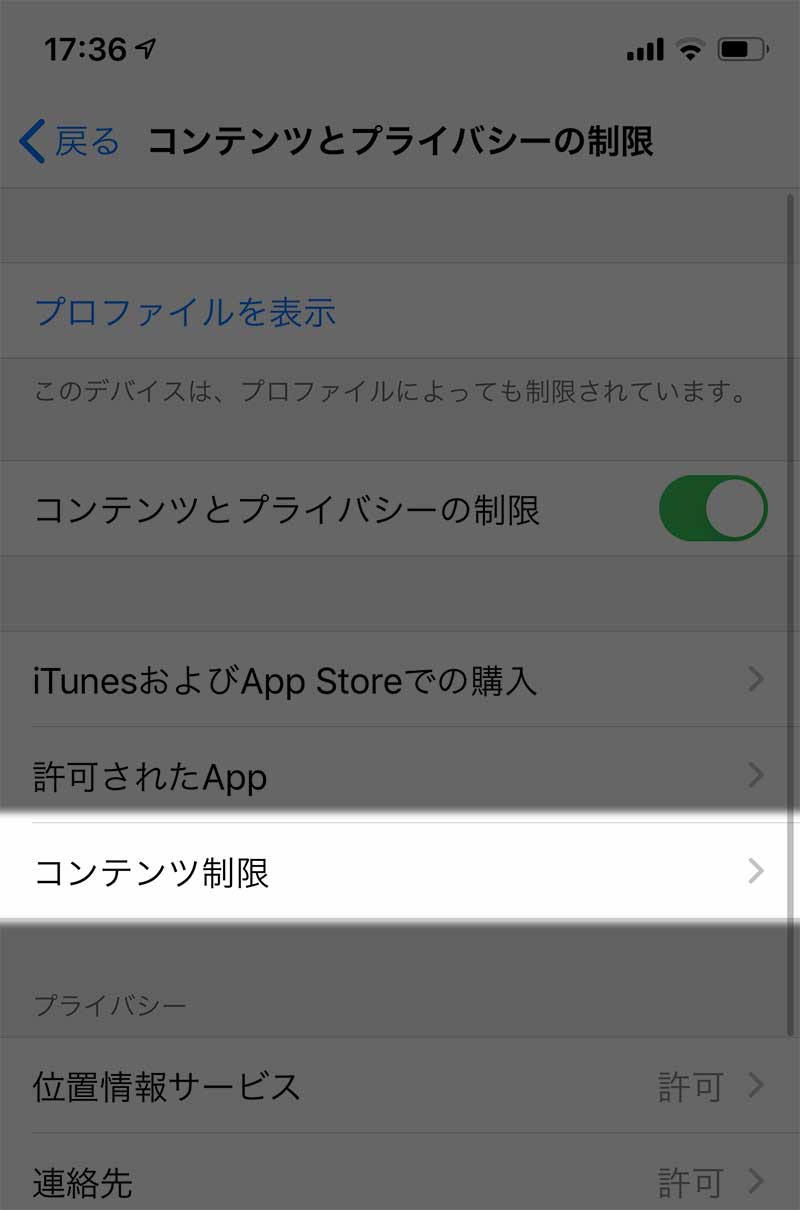
「Webコンテンツ」をタップ
「Webコンテンツ」をタップしましょう。
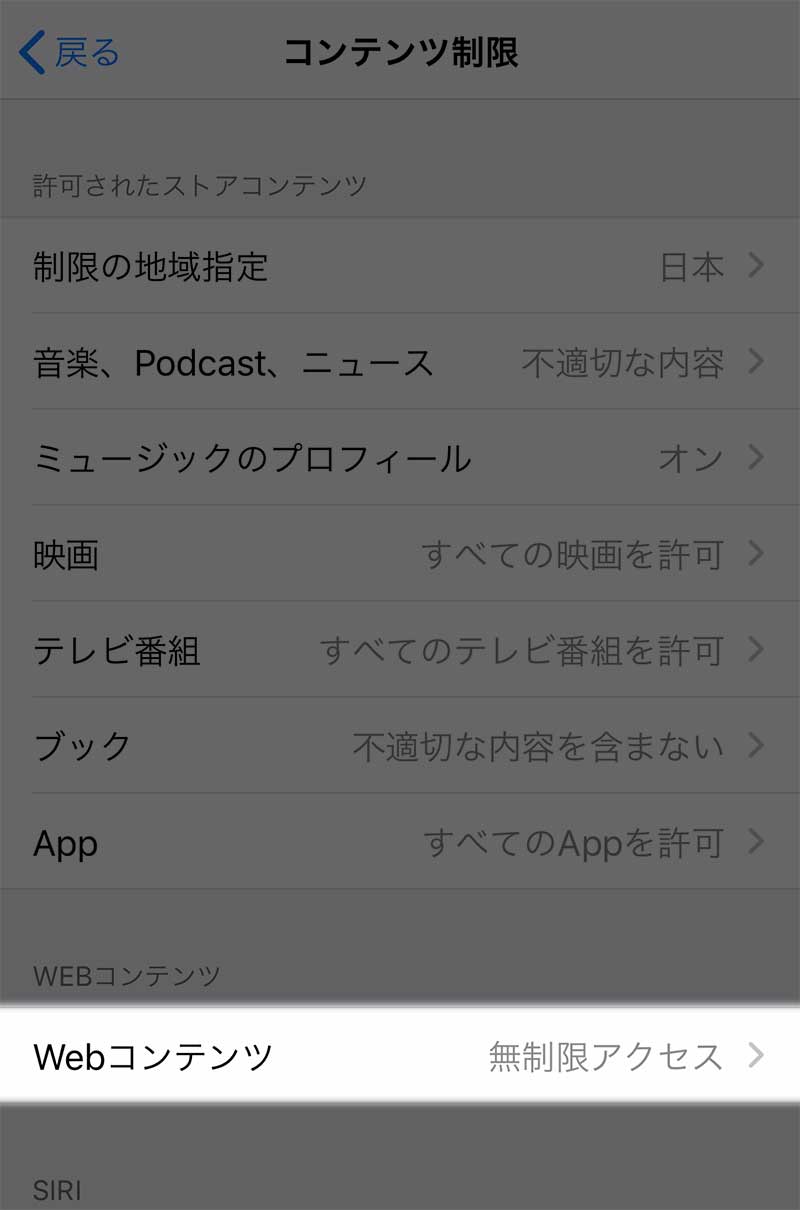
有害サイトを登録
まずは、「成人向けWebサイトを制限」をタップし、下に現れた「常に許可しない」の欄に有害サイトを登録します。
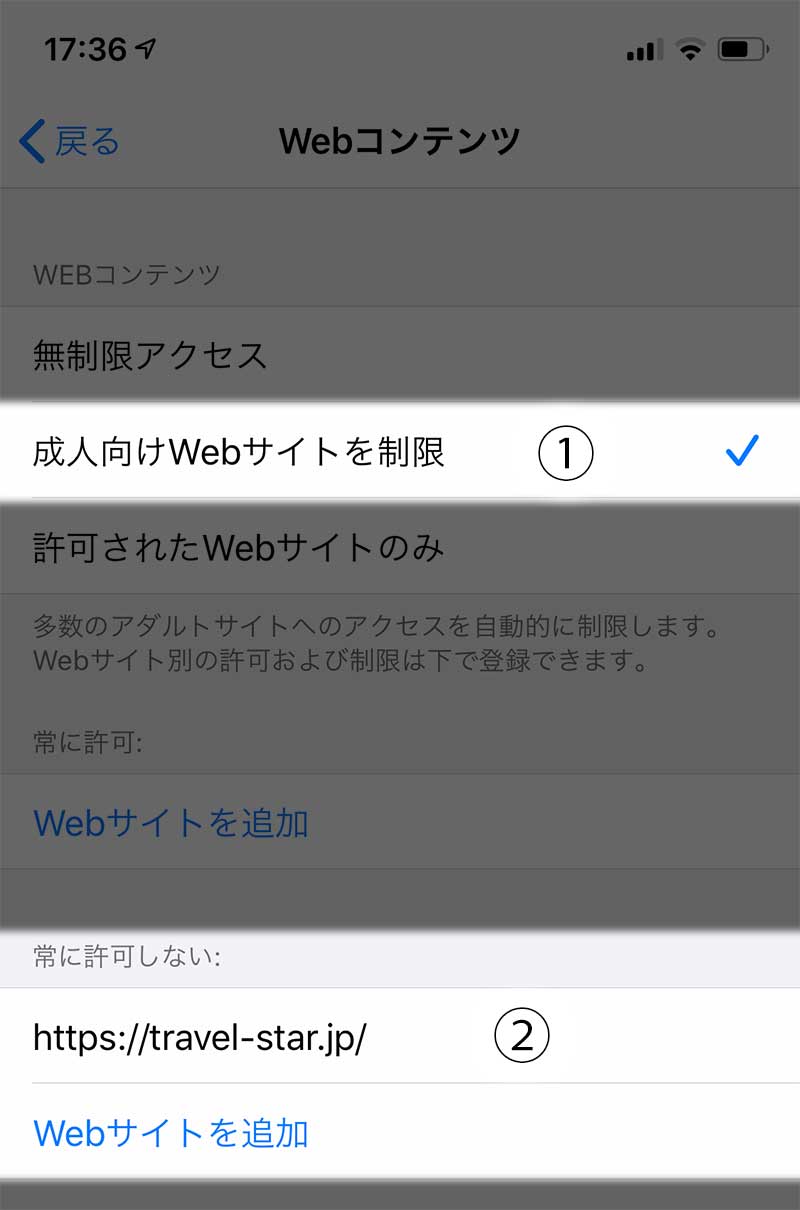
これで二度とそのサイトで不愉快な思いをすることはありません。
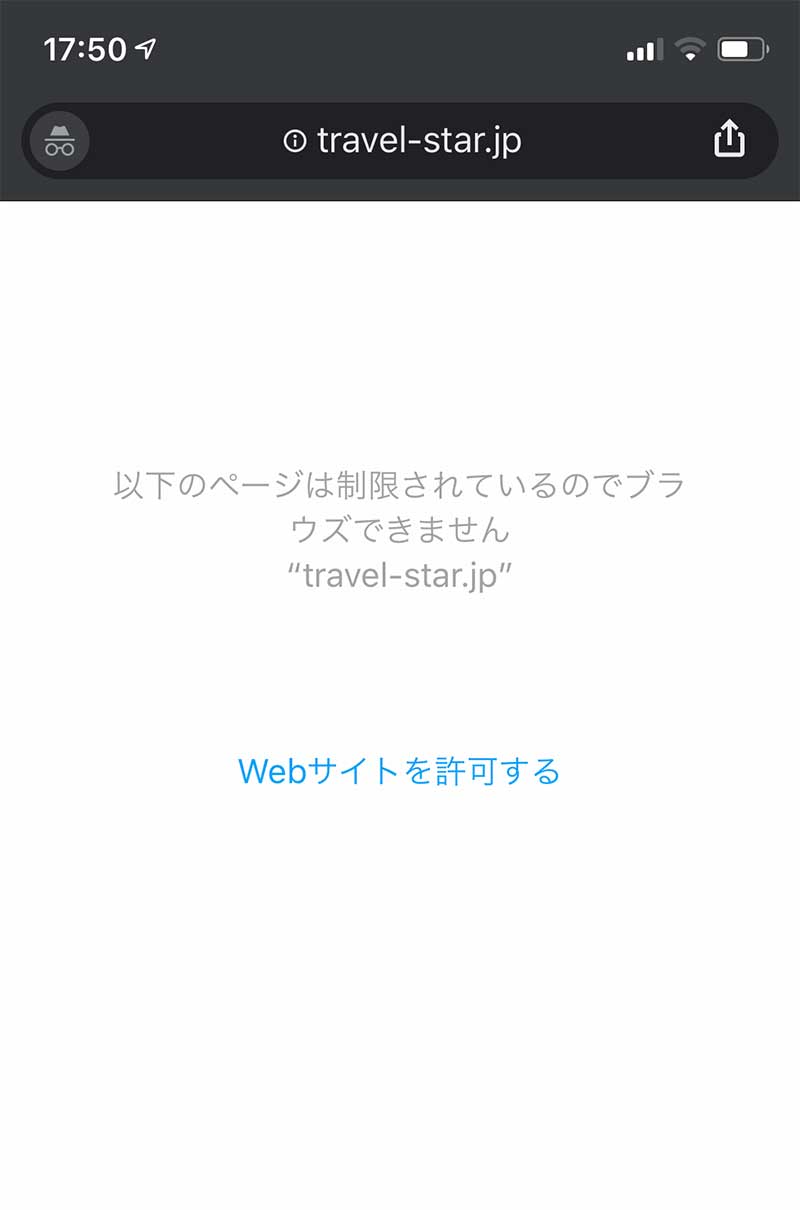
【参考】「セーフサーチフィルタ」は「オン」にしておく
Google Chromeで検索するときには、有害なサイトはあらかじめ検索結果に出ないようにできます。
検索の設定ページへ
まずは、検索の設定ページへ行きます(スマホでもパソコンでも同じURL)。
「セーフサーチフィルタ」は「オン」に
「セーフサーチフィルタ」の項目で「不適切な検索結果を除外」にチェックを入れましょう。
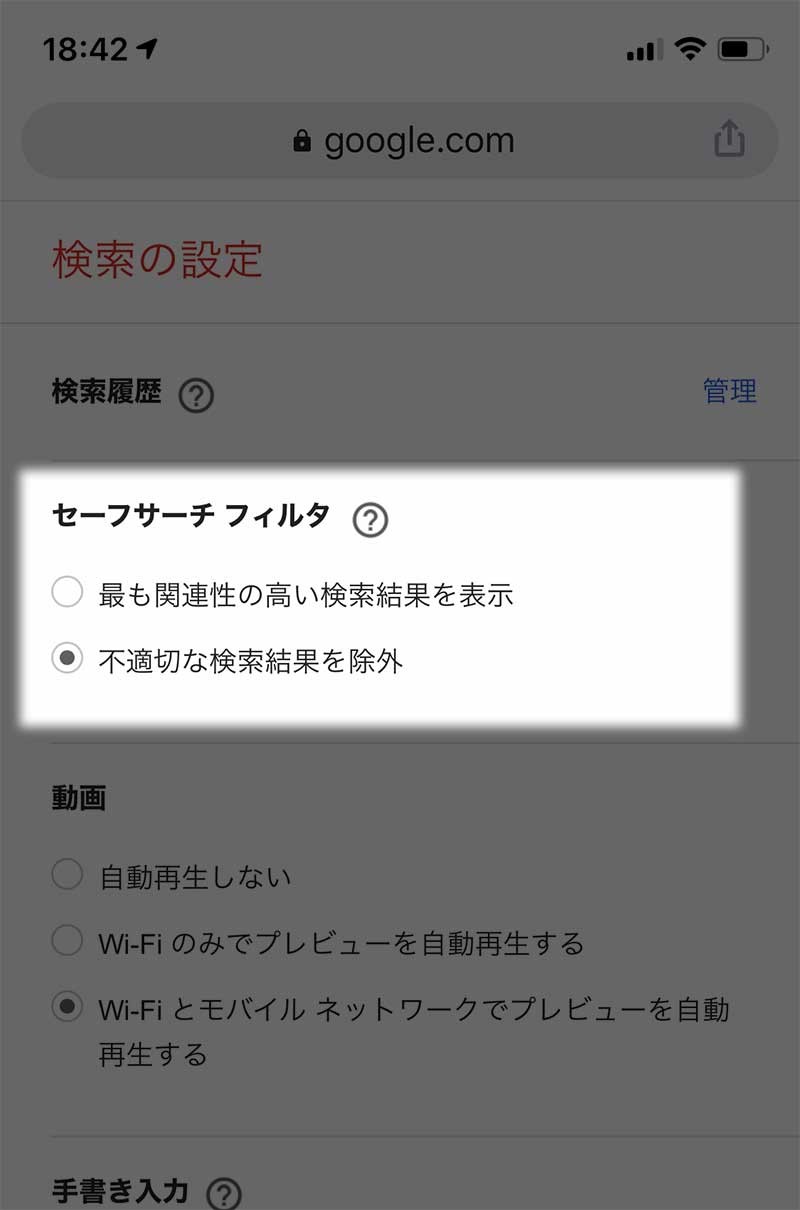
これで、基本的には有害サイトは検索結果に出なくなります。
ただし、今回のような「有害じゃないサイト」に出てくる有害な広告は排除できません。
さて、今回の有害サイトが表示されなくなることについてのポイントは、サイト自体は有害じゃない点です(まぁ、ゴミみたいな記事ですが)。
そもそも有害なサイトの場合は、ブラウザの「セーフサーチフィルタ」で出なくなりますが、それだと引っかかってくれないのが問題です。
ぜひ、みんなで「Travel Star」のような有害サイトにアクセスしないようにしましょう。